Apple Pay ist das mobile Zahlungssystem von Apple, welches der Konzern aus Cupertino im Jahre 2014 vorgestellt hat. Drei Jahre sind nun vergangen und inzwischen konnte Apple seine Reichweite ausbauen. Auch in Europa haben sie bereits Fuß gefasst, in Ländern wie die Schweiz, Frankreich oder Italien – Nur bis Deutschland hat es Apple noch nicht geschafft. Gerüchten zufolge liegt dies an den harten Verhandlungen zwischen Apple und den hiesigen Banken und solange die sich nicht einig sind, wird es Apple Pay in Deutschland auch noch nicht geben. Das macht aber nichts. 🙂
Wer Apple schon heute in Deutschland benutzen will, der sollte jetzt aufmerksam weiterlesen. Denn hier zeige ich euch einen Umweg, wie ihr Apple Pay bereits heute problemlos an zahlreichen Akzeptanzstellen nutzen könnt.
Wie ist das möglich?
Möglich macht dies das in Deutschland ansässige Unternehmen Wirecard AG, denn dieses hat in Frankreich die App Boon veröffentlicht, in welcher eine virtuelle PrePaid MasterCard Kreditkarte erzeugt wird. Das schöne an dieser Lösung: Da es eine PrePaid Kreditkarte ist, kann die App jeder nutzen – Auch mit negativem Schufaeintrag.
Eigene Kreditkarten lassen sich derzeit leider noch nicht hinterlegen. Bis zum offiziellen Deutschlandstart von Apple Pay wird man sich damit aber sicher arrangieren können.
Der Gesamte SetUp Prozess dauert gerade ein mal 20 Minuten und kann von jedem ohne besondere Vorkenntnisse durchgeführt werden. Es ist wirklich kein Hexenwerk. 🙂
Voraussetzungen
Für das mobile Bezahlen mit euerm iPhone müsst ihr einige Voraussetzungen erfüllen:
- iPhone 6/6+ oder neuer
- mind. iOS 8.2 oder höher
- französische Apple ID (Einrichtung wird in der Anleitung beschrieben)
- die App „Boon“ aus dem französischem App Store
- Einen gültigen Personalausweis, Reisepass oder Führerschein
- Papierrechnung Festnetztelefon / Steuerbescheid / Stromabrechnung (Nicht älter als 3 Monate)
- Du musst mind. 18 Jahre alt sein
Wenn das alles gegeben ist, steht einer Einrichtung von Apple Pay nichts mehr im Wege.
Anleitung
Die Step-By-Step Anleitung basiert auf iOS 10.3.2. Möglicherweise weicht die Einrichtung unter einer anderen iOS Version etwas ab.
Schritt 1: Umstellung der Region
Das erste was wir tun müssen, ist die Region im iPhone auf französisch umzustellen. Dazu gehst du wie folgt vor:
Einstellungen >> Allgemein >> Sprache & Region >> Region
Wählt hier „Frankreich“ aus.
Keine Sorge, die Sprache kann weiterhin auf „Deutsch“ bleiben und muss nicht geändert werden.
Für den Fall das du zukünftig Apple Pay auch mit einer Apple Watch nutzen magst, müsst ihr auch hier noch etwas umstellen. Dazu geht ihr in die App „Watch“ auf euerm iPhone, mit welcher ihr eure Apple Watch verwaltet.
App „Watch“ >> Allgemein >> Sprache & Region >> Regionales Format
und wählt hier ebenfalls „Frankreich“ aus.
Schritt 2: Die französische Apple ID
Wer noch keine französische Apple ID haben sollte, der benötigt zunächst eine kostenfreie E-Mail Adresse. Solltest du keine freie E-Mail Adresse haben, kannst du dir eine z.B. bei GMX, Web.de oder Gmail anlegen. Ist dies geschehen, können wir unsere französische Apple ID anlegen.
Achtung: Ihr solltet jetzt nicht einfach eine französische Apple ID anlegen, sondern nach der App „Boon“ suchen. Wenn diese App nicht gefunden wird, dann hängst du noch im deutschen App Store fest. Das Land kannst du wie folgt ändern:
Einstellungen >> iTunes & App Stores >> Apple ID >> Abmelden
Vielleicht müsst ihr euer iPhone neu starten. Der App Store ändert seine Region spätestens nach Eingabe deiner französischen Apple ID, die du aber noch nicht angelegt haben solltest. Ich selbst musste mir extra zwei Apple IDs anlegen.
Warum ist das so?
Wenn du dir eine iTunes ID anlegst, ohne eine App herunterzuladen, dann kannst du später als Zahlungsmethode „Keine“ bzw. „Accun“ nicht auswählen.
Sobald du es geschafft hast, die App „Boon“ herunterzuladen, kannst du die Regionen wieder auf Deutschland umstellen und dich mit deiner richtigen Apple ID anmelden.
Schritt 3: Boon einrichten
Um Boon benutzen zu können, braucht ihr ein Boon-Benutzerkonto welches ihr euch gleich nach dem starten der App einrichten könnt. Im Laufe der Registrierung müsst ihr eine Handynummer angeben. Wichtig: Die Nummer muss echt sein und mit deutscher Länderkennung angegeben werden, das heiß im Format: +49150111222333 bzw. statt der „0“ am Anfang ein „+49“.
Im Laufe der Registrierung muss auch eine PIN festgelegt werden, welche u.U. abgefragt werden könnte, sobald ihr an einem Terminal bezahlt – Das ist bei mir bisher aber noch nie vorgekommen.
Nach der Registrierung klickst du auf „Add to Apple Wallet“. Jetzt solltet ihr einen „Tarif“ auswählen können. Der Tarif „boon.Basic“ kann zunächst für die Einrichtung genutzt werden muss aber später auf „boon.PLUS“ aktualisiert werden. Die Kosten sind überschaubar: Das erste Jahr ist kostenfrei, nach dem ersten Jahr kostet der Dienst 99 Cent im Monat. Bis dahin ist Apple Pay in Deutschland hoffentlich an den Start gegangen. 🙂
Solltet ihr die PrePaid Karte mit „Add to Apple Wallet“ hinterlegt haben und ihr seid im Besitz einer Apple Watch, könnt ihr auch hier die PrePaid Karte auf der Watch hinterlegen. Klickt dazu einfach links oben auf das Menü-Icon und wählt „Apple Watch“ und „Add to Apple Wallet“.
Schritt 4: boon.PLUS
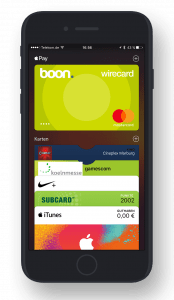 Der Tarif „boon.basic“ wird nur für Zahlungen in Frankreich unterstützt. Um Boon nun in Deutschland benutzen zu können, musst du auf den Tarif „boon.PLUS“ upgraden. Hierfür musst du dich auch mit einigen Dokumenten verifizieren. Keine Sorge: Du musst nichts in einen Briefumschlag packen und wegschicken sondern die Dokumente müssen nur abfotografiert und in der App hochgeladen werden.
Der Tarif „boon.basic“ wird nur für Zahlungen in Frankreich unterstützt. Um Boon nun in Deutschland benutzen zu können, musst du auf den Tarif „boon.PLUS“ upgraden. Hierfür musst du dich auch mit einigen Dokumenten verifizieren. Keine Sorge: Du musst nichts in einen Briefumschlag packen und wegschicken sondern die Dokumente müssen nur abfotografiert und in der App hochgeladen werden.
Sobald du auf „boon.PLUS“ aktualisierst wird dein Personalausweis (oder Führerschein, oder Reisepass) verlangt. Wichtig: Boon möchte die Vorder- und Rückseite fotografiert haben. Sendest du nur eine Seite ein, so erhält du 1-2 Tage später eine E-Mail, in welcher du aufgefordert wirst auch die andere Seite einzusenden. Darüber hinaus brauchst du eine Papierrechnung deines Festnetz-Anschlusses oder etwas vergleichbares, welches deinen Wohnort verifiziert. Deshalb muss das Dokumente auch zwingend in Papierform vorliegen. Alternativ wird noch ein Steuerbescheid oder die Abrechnung zu Gas, Wasser oder Strom akzeptiert.
Nach einsenden der Dokumente, dauert es ca. 2 Tage bis du freigeschalten wirst.
Schritt 5: Mit Apple Pay bezahlen
Das wars!
Du kannst jetzt mit Apple Pay bezahlen. 🙂
Der Dienst funktioniert nicht an jedem NFC Terminal, häufig scheitert es bei so kleinen Läden auf dem Land aber in großen Einkaufszentren konnte ich jedes mal mit Apple Pay bezahlen. REWE, große EDEKA Märkte, Essen Tankstelle.. alles kein Problem.
Und jetzt: Viel Spaß mit Apple Pay in Deutschland und den verwirrten Blicken der Kunden hinter dir (und manchmal auch der Kassierer). 😉





